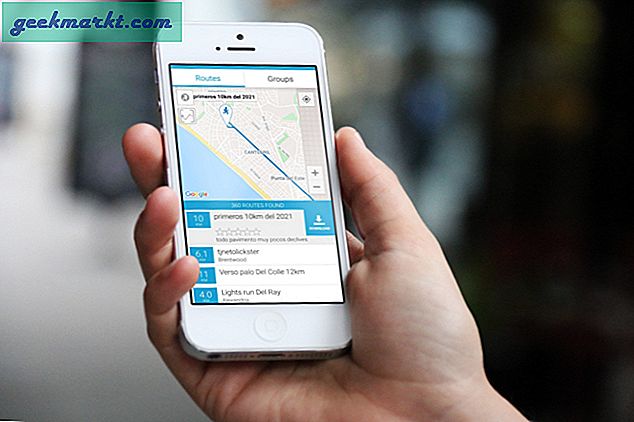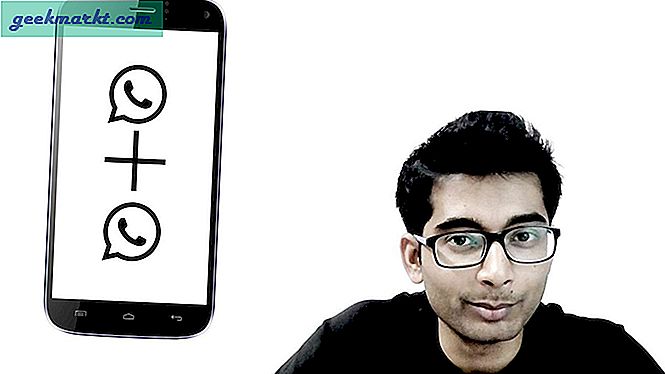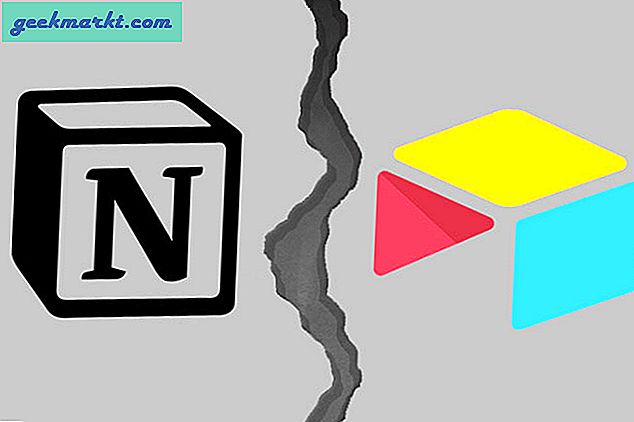Nylig rullet jeg på et løksted på Tor Browser, og jeg måtte sende min venn skjermbildet av det. Til min overraskelse tillot ikke Tor meg å gjøre det. Selv om jeg viser rekord, viser det seg å være svart. Nå begynte jeg å gå gjennom listen og viser seg at hver nettleser i privat modus ikke lar deg ta skjermbilder. Forleden ønsket jeg å sende skjermbilder av en transaksjon og viser seg at jeg ikke kan ta et skjermbilde i Bank-apper. Nå gikk dette nervøst, og jeg måtte finne en måte.

En enkel måte er å bare ta en snap fra en annen telefon og sende den. Men jeg fant en interessant måte å gjøre det på via Google Assistant. Så, her er hvordan du tar skjermbilder av begrensede apper.
Hvordan ta skjermbilder av begrensede apper
1. Google-assistent
Dette kan være den enkleste måten å ta et skjermbilde på, og det ser ut til å fungere på de fleste appene. Det fungerte på Tor, inkognitomodus i nettlesere og til og med bankapper. Alt du trenger å gjøre er å aktivere visse innstillinger i Google Assistant. Vi må aktivere skjermkontekst i Google Assistant-innstillingene. For å gjøre det, aktiver Google Assistant og trykk på "Kompass" -ikonet på høyre side.

Lese:Slik skjuler du apper (som Tinder) på Android
Nå på Utforsk-siden trykker du på profilikonet øverst til høyre. Trykk på Innstillinger fra den utvidede rullegardinmenyen.

Sveip til høyre på Innstillinger-siden for å gå til Assistent-fanen. Nederst på fanen ser du enheter som er koblet til Google Assistant. For dette tilfellet vurderer vi smarttelefonen vår, så trykk på Telefon.

Når du er på telefonsiden, naviger til bunnen av skjermen til delen "Generelt". Muliggjøre "Bruk skjermkontekst”Og“Doner skjermbilder”Da dette vil gjøre det mulig for Google Assistant å ta skjermbilder. Men før du gjør det, må vi forstå hva dette alternativet gjør. Når du har aktivert den, kan Google Assistant analysere hva som skjer på skjermen din når du påkaller den.

Gå videre til den begrensede appen, som ikke lar deg ta skjermbilder. På den begrensede appen kan du påkalle Google Assistant og trykke på "Hva er på skjermen min?". Alternativt kan du også spørre "Hva er på skjermen min".

Deretter analyserer Google Assistant hva som er på siden din. Dette har ingen betydning, og du kan trykke på Del skjermbilde på denne siden. Nå tar Google Assistant et skjermbilde og gir deg popup til å dele med forskjellige apper.


Skjermbilde en begrenset app
Den enkleste måten å ta et skjermbilde i begrensede apper er via Google Assistant. Jeg vil anbefale å deaktivere skjermanalyseinnstillingene når du har tatt skjermbildet. Dette beskytter skjermdataene dine fra å bli analysert av Google Assistant.
Alternativt er det flere andre metoder for å gjøre dette, men det innebærer å heie enheten. Hvis du allerede har en rotfestet enhet, bør du prøve ReEnable Screenshot Module. Denne modulen muliggjør skjermbildetillatelse for appene, og dermed kan du ta skjermbilder. Gi meg beskjed i kommentarene nedenfor hvis du har spørsmål.
Les også:3 apper for å ta lange skjermbilder på Android